教程网首页 > 百科教程 > ps教程 》 PS制作古色古香的古风人像
PS制作古色古香的古风人像
对比图


把raw格式的照片先导入Capture One ,调整完毕,导出jpg格式,进PS里进行精修调整。
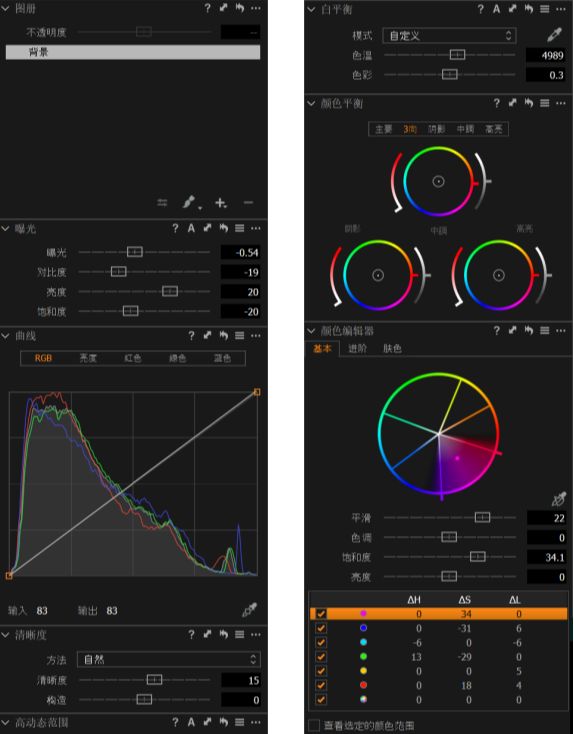
1. 先控制整个画面的明暗光比。
使用了降低曝光度,提高亮度的方法。曝光的一点点降低是为了让让画面保留出更多的细节;而亮度的提高,能直接提高画面的明度。
2. 降低画面的对比度和饱和度。
这样画面看起来不会对比太过强烈,会灰一些,去除艳丽的颜色,更加符合古风的感觉。
3. 修改了色温。
调整了有些发冷的原片色温,让照片朝着淡黄色古朴的意味前进。
4. 对几种色彩进行单独调整。(H对应色相,S对应饱和度,L对应明度)
洋红的饱和度+34 蓝色的饱和度-31,明度+6 绿色的色相+13,饱和度-29 黄色明度+5 红色饱和度+18,明度+4,从飞思里导出jpg。

导入PS里开始调整,对背景单独进行分离色调调整,由于环境中的石头太过发蓝,所以需要调整。
再次对图片增加色相饱和度工具,并在蒙版中,把背景的部分用黑色画笔仔细擦出来,然后就可以对其进行单独的饱和度和曲线的调整。修改了绿色和蓝色。
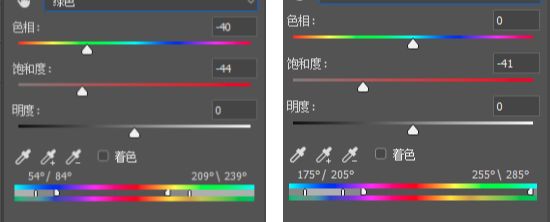
绿色色相-40 饱和度-44 蓝色饱和度-41

增加照片的倾向性,使用“调整层-纯色”工具。给整个照片简单粗暴的加上一层黄色。
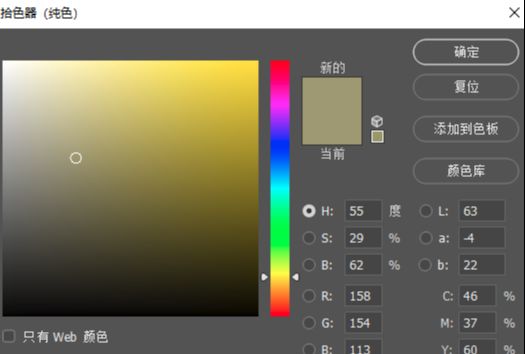
增加烟雾。

细节调整,头发的修饰。
头发部分是有些发灰的,用蒙版工具,把头发圈出来,然后降低曝光。
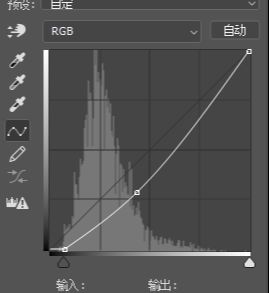
脸部的修饰
脸色稍微有些发黄,曝光也有点不同。调整曝光和蓝色的曲线。
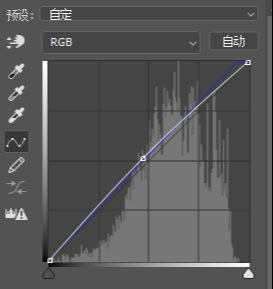

整体再次调整
再次降低画面的对比度,并且去掉一些广告牌之类的杂物,然后把对人脸进行一定的磨皮液化。

使用多边形套索工具,把人物、山石、亭子抠出来,去掉杂乱的背景。

找合适的素材,并对其进行调试,找了一张远山的图片作为素材。
找到图片后,拖进PS里,使用曲线工具,调整红色和蓝色的曲线。
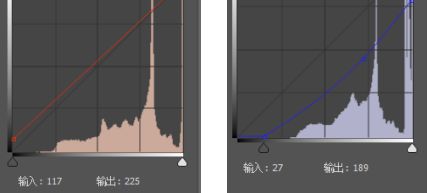

把素材合成进画面中。

为画面做一些补充,在画面的右边添加一只仙鹤。对仙鹤进行调色。利用色彩曲线,提高图片的曝光,降低图片暗部的蓝色。
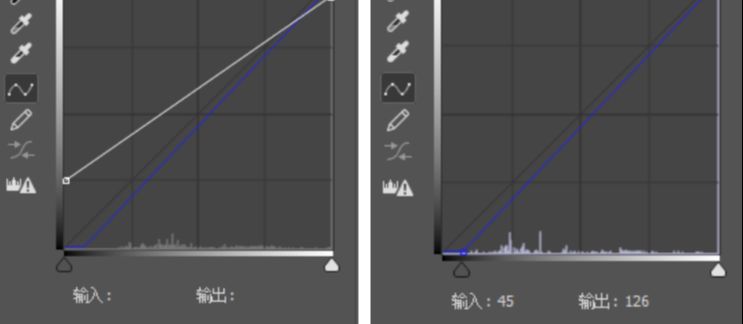
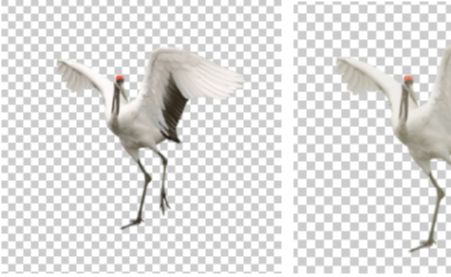

对衣服的颜色做更进一步的提炼。对图片增加色相饱和度工具,并在蒙版中,把需要修改的部分用黑色画笔仔细擦出来,然后就可以对其进行单独的曲线的调整。
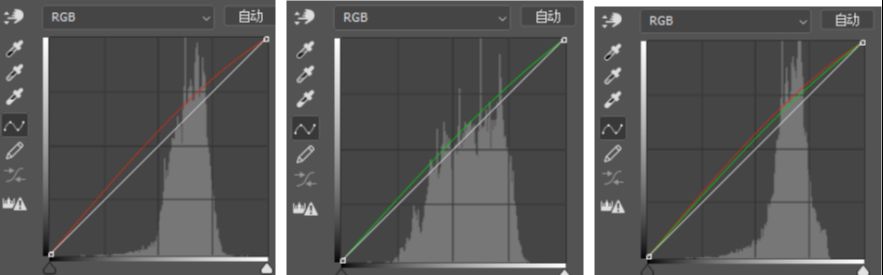

PS制作古色古香的古风人像相关文章:
无相关信息扫一扫手机观看!

最新更新的教程榜单
- photoshop做立体铁铬字03-08
- ps制作字体雪花效果03-08
- ps需要win10或者更高版本得以运行03-08
- adobe03-08
- ps怎么撤销的三种方法和ps撤销快捷键以及连03-08
- ps神经滤镜放哪里03-08
- Photoshopcs6和cc有什么差别,哪个好用,新手03-08
- ps怎么给文字加纹理03-08
- ps怎么修图基本步骤03-08
- adobephotoshop是什么意思03-08











